Merhabalar.
Bir önceki yazımda bir tane Ubuntu sunucu oluşturmuştuk.
Eğer o yazıma göz atmadıysanız aşağıdan göz atabilirsiniz.
Bu yazımda bu sunucu üzerinde klasör ve dosya yönetimini sağlayabilmek için WinSCP uygulamasını kullanarak SSH Key dosyası ile bağlantı kurmayı göstereceğim.
WinSCP uygulaması hakkında bilgi sahibi değilseniz aşağıdaki yazıma göz atabilirsiniz.
Uygulamayı indirdiğinizi düşünerek devam ediyorum.
1 Sunucu IP Adresini Al
Bir sunucuya bağlanmak için ihtiyacımız olan şey sunucunun Public IP adresidir
Bunu, Azure’da oluşturduğumuz sunucunun içine girerek aşağıdaki işaretlediğim bölümde bulabilirsiniz.
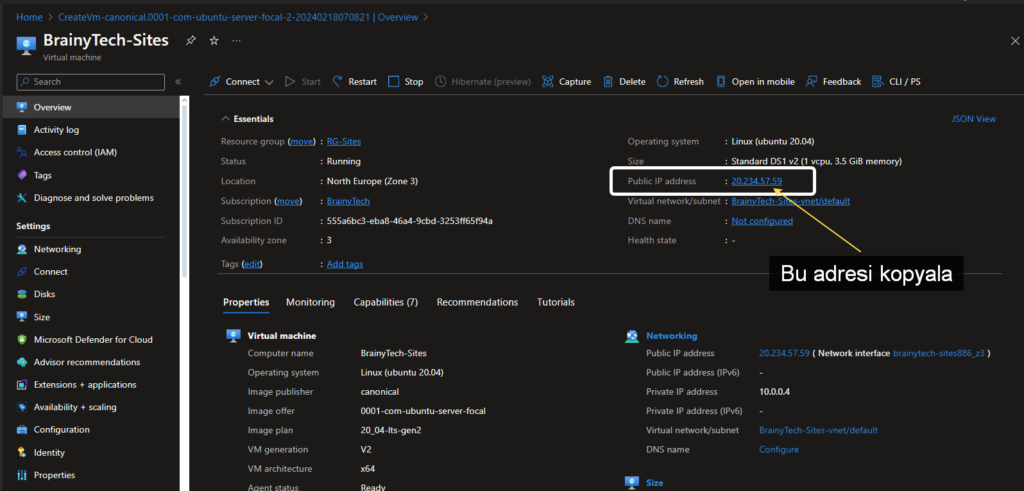
2 WinSCP Uygulamasını Aç & Yeni Oturum Oluştur
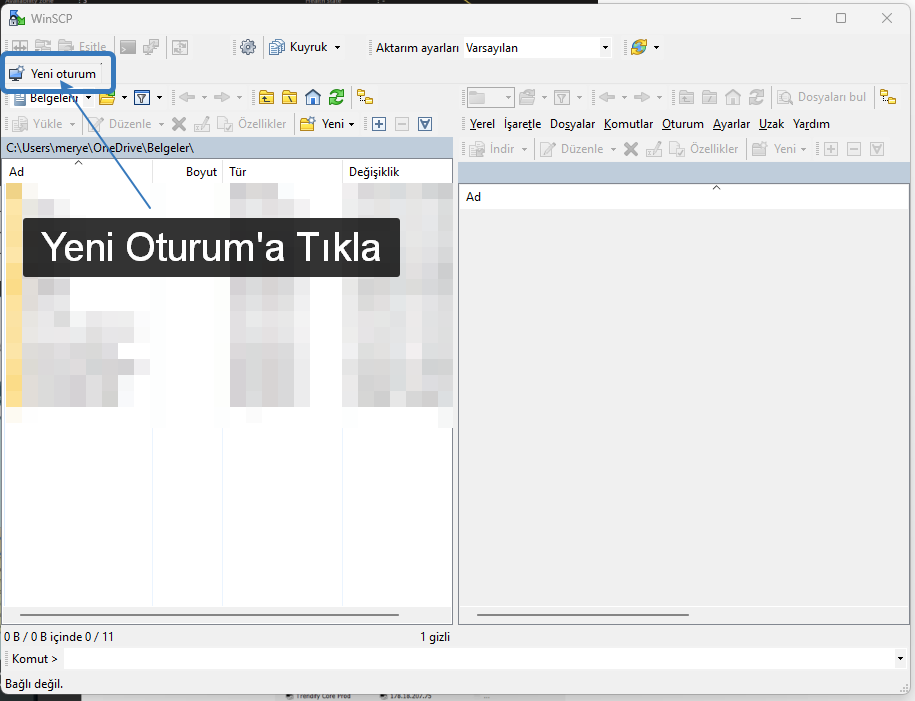
3 Bağlantı Bilgilerini Gir
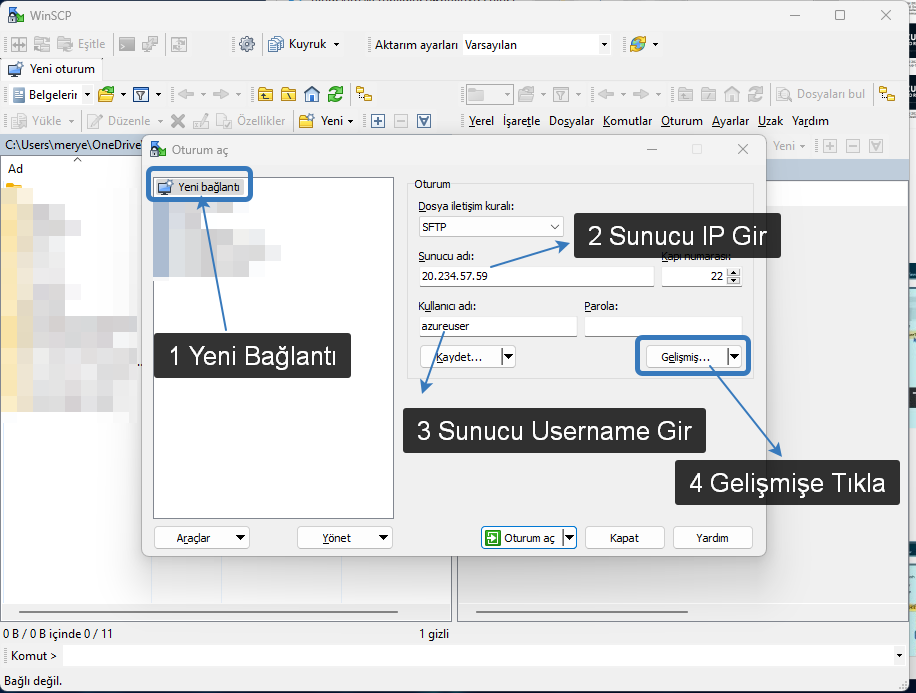
4 SSH Bağlantısı İçin Gerekli İşlemleri Yap
Yukarıdaki bölümde 4. adımı gerçekleştirdiğinizde aşağıdaki bölüm açılır.
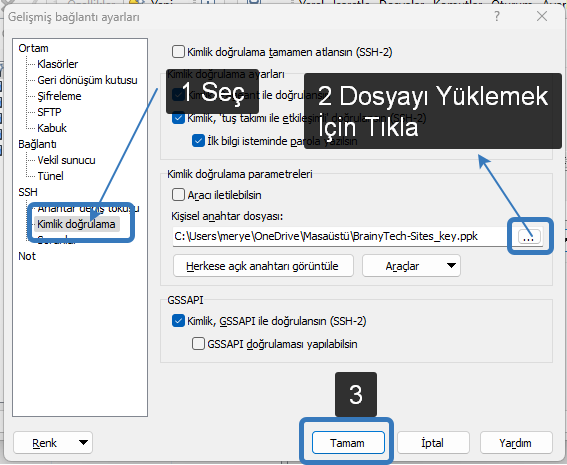
2 numaralı işlem için dosya yüklemeye tıkladığınızda aşağıdaki adımlarla devam ediyor olmalısınız.
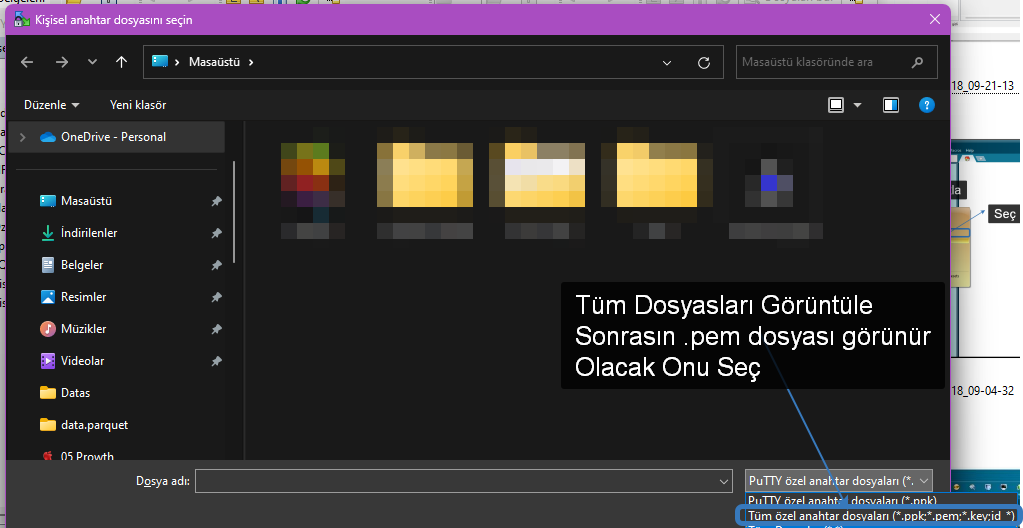
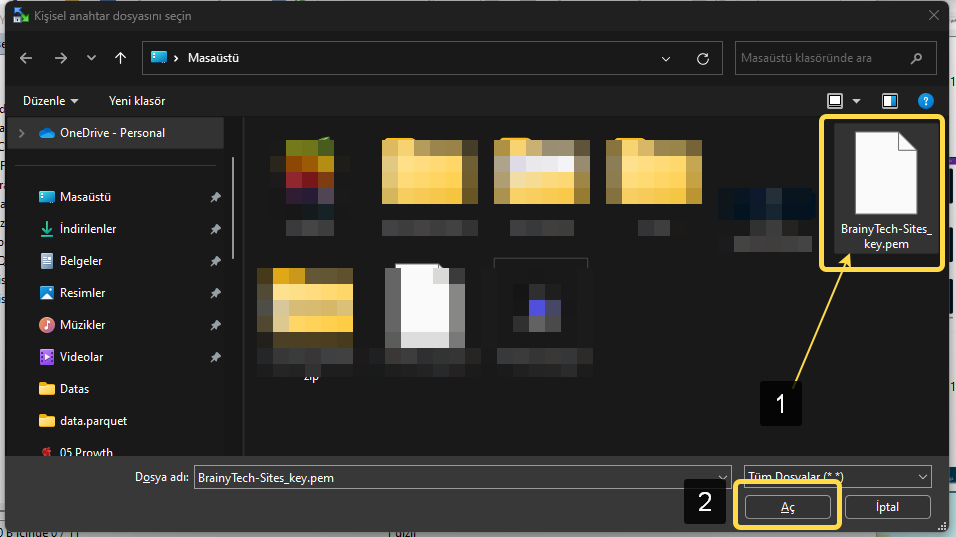
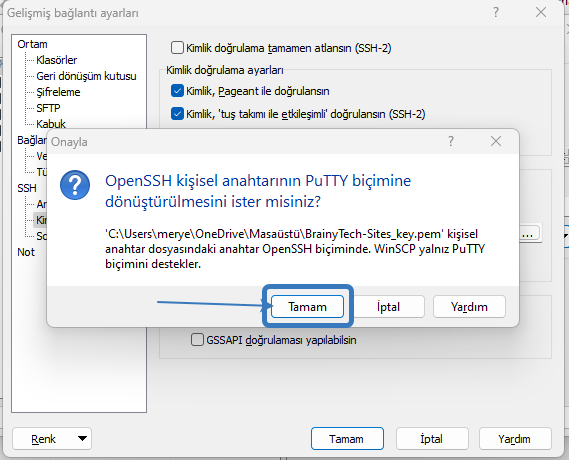
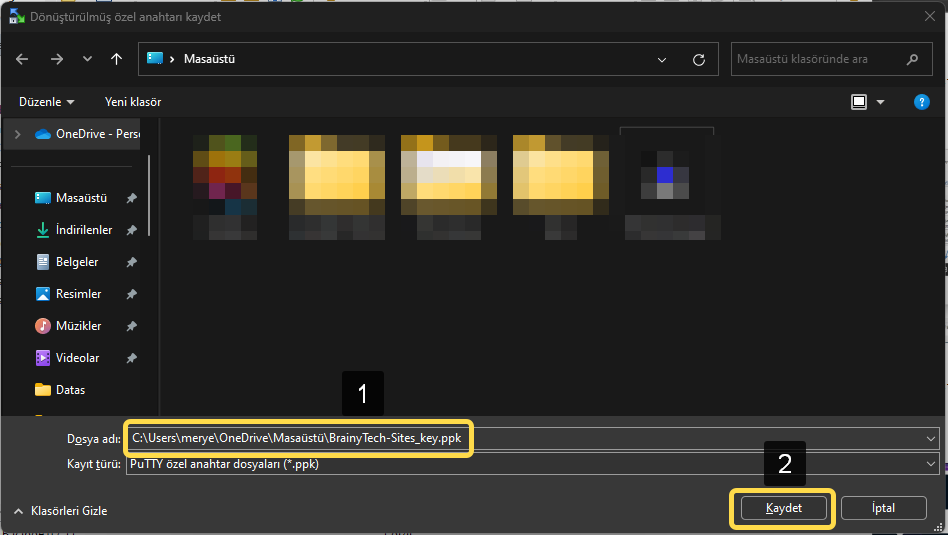
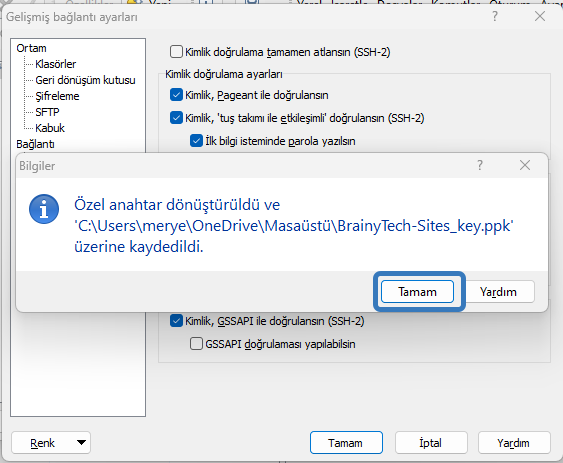
3 numaralı işlemi gerçekleştir.
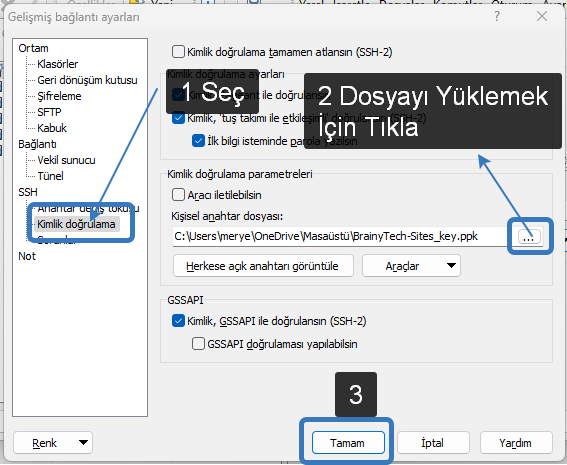
5 Bağlantıyı Kaydet ve Bağlantıyı Sağla
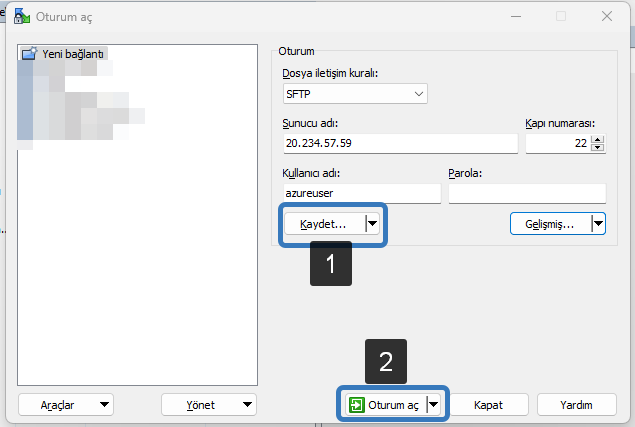
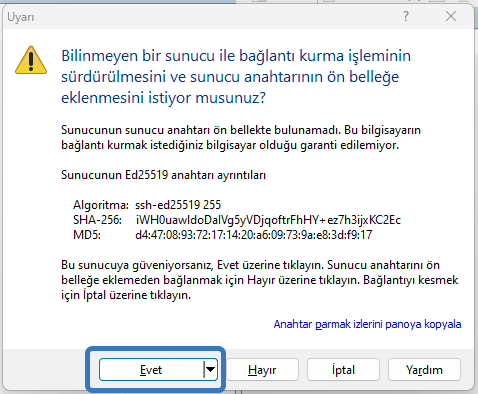
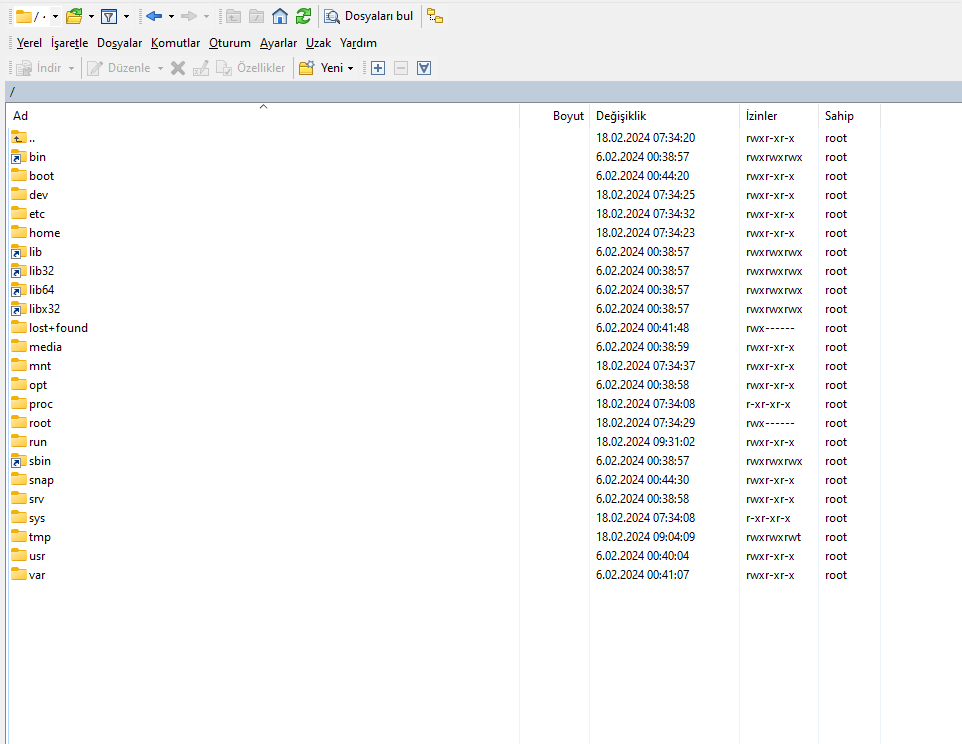
WinSCP kullanarak kalıcı şekilde sunucuya bağlanmayı başardık. Buradan klasör ve dosya işlemlerini yapabilirsiniz. Ancak Root user’ın sizin için izin verdiği işlemleri yapabilirsiniz. Şu anda sadece kendi username klasörünüz altında istediğiniz işlemleri yapabilirsiniz. Diğer klasörler içinde ve dosyalarda işlem yapabilmek için root kullanıcısı size dosya ve klasör Read & Write özellikleri atamalıdır.
Bir sonraki yazımda görüşmek üzere.
















0 Comments